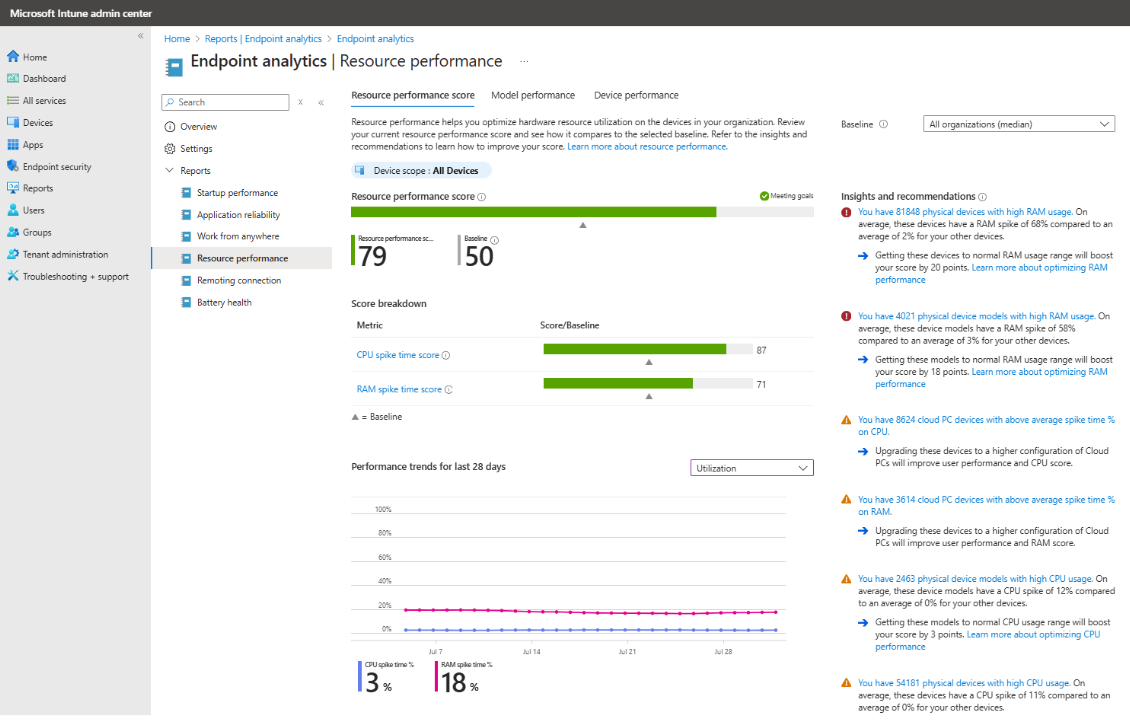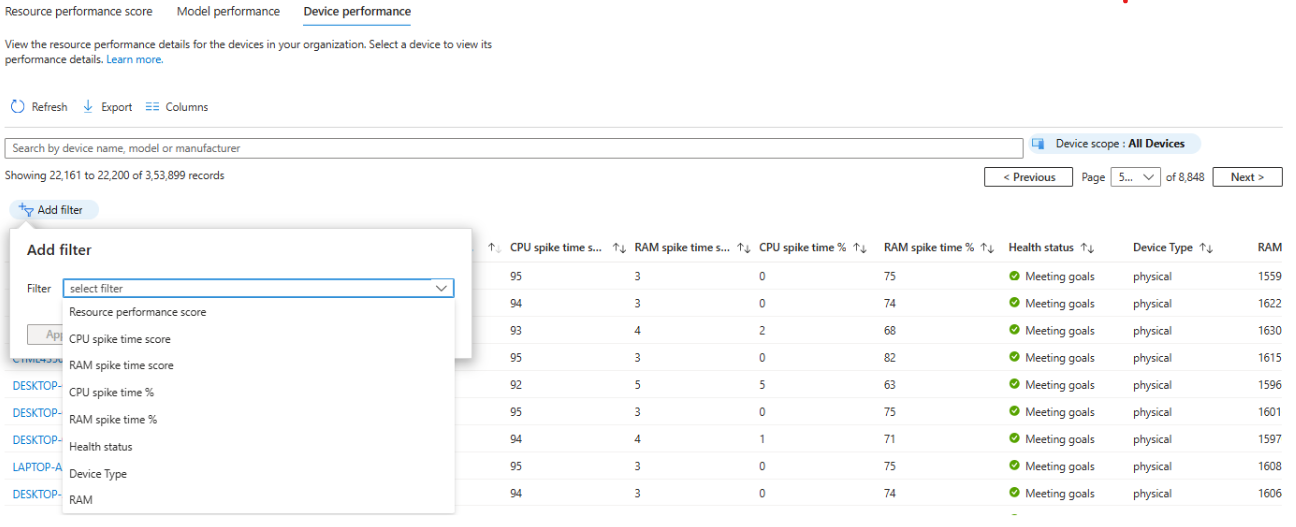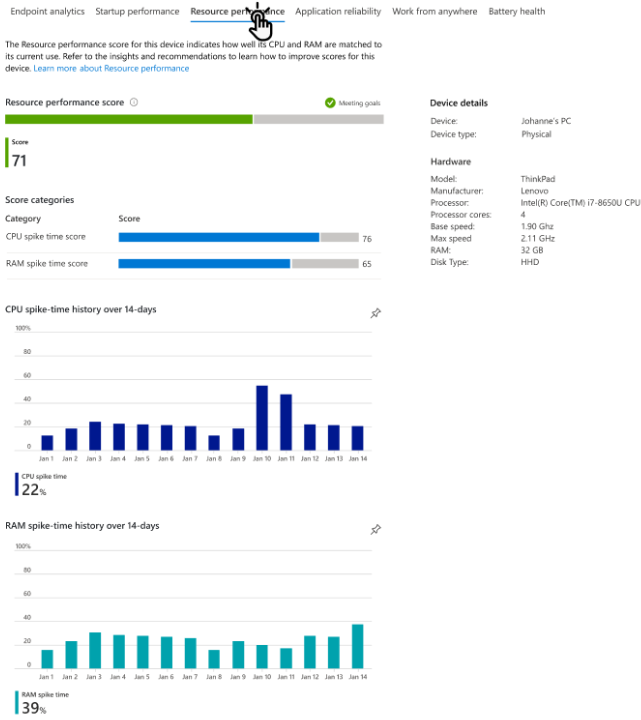Отчет о производительности ресурсов в Расширенная аналитика Microsoft Intune
Отчет о производительности ресурсов позволяет получить представление о производительности процессоров и ОЗУ на управляемых облачными устройствах Windows и его влиянии на взаимодействие с пользователем.
Оценка помогает выявить возникающие проблемы с оборудованием, которые могут повлиять на производительность пользователей, чтобы вы могли упреждающе вносить улучшения до того, как пользователи будут создавать запросы в службу поддержки.
Аналитические сведения показывают, насколько можно улучшить оценку, обновив ЦП или ОЗУ на затронутых устройствах, но и определить ресурсы для замены до истечения срока действия гарантий.
Требования лицензирования
С помощью Windows 365 лицензии вы получите доступ к этому отчету для облачных компьютеров в вашей организации.
Однако отчет о физических устройствах является частью Intune Расширенная аналитика и включается в качестве Intune надстройки в Microsoft Intune Suite и требует дополнительных затрат на варианты лицензирования, которые включают Microsoft Intune.
Предварительные условия
Для Расширенная аналитика возможностей, включая производительность ресурсов, устройства должны управляться облаком— только Intune управляемыми или совместно управляемыми.
После регистрации клиентские устройства требуют перезагрузки, чтобы полностью включить всю аналитику.
Примечание.
После приобретения лицензий или запуска пробной версии может потребоваться до 48 часов, чтобы просмотреть данные о производительности ресурсов в клиенте.
Примечание.
Отчет о производительности ресурсов в настоящее время не поддерживается в средах Us Government Community Cloud (GCC) High или Министерства обороны США (DoD).
Отчет о производительности ресурса
Войдите в Центр администрирования Microsoft Intune.
Выберите Отчет>Аналитика конечной> точкиПроизводительность ресурсов.
На странице Отчет о производительности ресурсов отображаются вкладки Оценка производительности ресурсов , Вкладка Производительность устройства и Вкладка Производительность модели . Дополнительные сведения о каждой из вкладок см. в разделе Вкладки отчетов.
Оценка производительности ресурса
Оценка производительности ресурсов предоставляет общую оценку производительности (от 0 до 100) ЦП и ОЗУ для физических устройств Windows и облачных компьютеров вашей организации.
Эта оценка представляет собой взвешенное среднее значение оценки времени пиковой нагрузки на ЦП и ОЗУ.
Эта оценка помогает определить ресурсы устройств, которые необходимо заменить для улучшения взаимодействия с пользователем и повышения производительности.
Оценка времени загрузки ЦП
Оценка времени пиков ЦП (от 0 до 100) назначается на основе длительности использования устройства и времени загрузки ЦП , что является процентом от длительности использования, в течение которой устройство испытывает пики ЦП. Высокая загрузка и пики указывают на плохое взаимодействие с устройством и приводят к низким оценкам. И наоборот, низкие пики указывают на хорошее взаимодействие с устройством и приводят к высоким оценкам.
Время пиков ЦП %. На графике тенденций ежедневной метрики отображается отношение времени пиков ЦП к общему времени использования. Эти данные о скачке ЦП в процентах в среднем за 14-дневный период, заканчивающийся на дату в нижней части диаграммы.
Использование более 50 % считается пиком.
Чтобы повысить производительность ЦП на физических устройствах Windows, можно обновить процессоры, увеличив количество ядер или тактовую частоту, оптимизировать операционную систему или настроить параметры питания.
Чтобы повысить производительность ЦП на облачных компьютерах, можно выполнить обновление до более высокой конфигурации облачных компьютеров.
Оценка времени пиков ОЗУ
Оценка времени пиков ОЗУ (от 0 до 100) назначается на основе длительности использования устройства и процента времени пиков ОЗУ, что является процентом от длительности использования, в которой устройство испытывает пики ОЗУ. Высокая загрузка и пики указывают на плохое взаимодействие с устройством и приводят к низким оценкам. И наоборот, низкие пики указывают на хорошее взаимодействие с устройством и приводят к высоким оценкам.
Время пиков ОЗУ %: график тенденций ежедневной метрики отображает отношение времени пиков ОЗУ к общему времени использования. Эти данные о пике ОЗУ в среднем за 14-дневный период, заканчивающийся на дату в нижней части диаграммы. Использование более 50 % считается пиком.
Чтобы повысить производительность ОЗУ на физических устройствах Windows, можно добавить больше ОЗУ, выполнить обновление до ОЗУ с более высокой скоростью или изменить параметры UEFI/BIOS для оптимизации использования.
Чтобы повысить производительность ОЗУ на облачных компьютерах, можно выполнить обновление до более высокой конфигурации облачных компьютеров.
Базовый показатель позволяет понять, добиваетесь ли вы нужных целей. Вы можете задать базовый показатель на уровне медианы для организации или указать собственное значение.
Аналитические сведения и рекомендации предлагают действия, которые можно предпринять для повышения оценки.
Аналитика и рекомендации
На странице Производительность ресурсов представлен список аналитических сведений и рекомендаций с приоритетами, описанных в этом разделе:
Высокая загрузка ЦП на физических устройствах
Эти физические устройства Windows испытывают более высокий процент скачка ЦП, чем остальные устройства в вашей организации, что приводит к плохому взаимодействию с пользователем и снижению производительности.
Эта категория состоит из двух подкатегорий:
Физические устройства с высоким уровнем загрузки ЦП.
Модели физических устройств с высоким уровнем загрузки ЦП.
Помимо предоставления видимости устройств, которые не поддерживают цели пользователя, эти аналитические сведения также позволяют определить устройства с недостаточной производительности процессоров, которые находятся в рамках гарантии и имеют право на замену.
Высокий уровень использования ОЗУ на физических устройствах
Эти физические устройства Windows испытывают более высокий процент пиков ОЗУ, чем остальные устройства в вашей организации, что приводит к плохому взаимодействию с пользователем и снижению производительности.
Эта категория содержит две подкатегории: (1) физические устройства с высоким процентом пиков ОЗУ и (2) физические модели устройств с высоким уровнем пиков ОЗУ.
Помимо предоставления видимости устройств, которые не поддерживают цели пользователя, эти аналитические сведения также позволяют определить устройства с недостаточной производительности ОЗУ, которые находятся в рамках гарантии и имеют право на замену.
Облачные компьютеры
Эти Windows 365 облачные компьютеры испытывают более высокий процент загрузки ЦП или ОЗУ, чем остальные устройства в вашей организации, что приводит к плохому взаимодействию с пользователем и снижению производительности.
Эти аналитические сведения обеспечивают видимость облачных компьютеров, которые не поддерживают цели пользователя. Обновление этих устройств до более высокой конфигурации облачных компьютеров улучшит взаимодействие с пользователем.
Вкладки отчетов
На странице Производительность ресурсов есть вкладки отчетов, которые обеспечивают поддержку аналитических сведений.
Ниже приведены следующие вкладки:
Производительность устройства
Производительность модели
Вкладка "Производительность устройства"
На этой вкладке содержатся метрики производительности ЦП и ОЗУ и оценки для всех ваших физических и облачных компьютеров с Windows. Вы можете отсортировать данные по определенной метрии (например, время загрузки ЦП в процентах), чтобы узнать, какие устройства имеют худшие оценки для этой метрики, чтобы помочь в устранении неполадок. Список устройств можно отфильтровать по диапазону определенной метрики (например, устройства с оценкой времени пиков ОЗУ от 0 до 40). Кроме того, можно выполнить поиск устройства по имени.
Вкладка производительности модели
На этой вкладке можно просмотреть метрики производительности ЦП и ОЗУ и оценки по моделям устройств, которые помогут определить, изолированы ли проблемы для конкретных моделей.
Сведения на уровне устройства
Чтобы получить сведения о конкретном устройстве Windows в вашей организации, можно выбрать имя устройства на вкладке Производительность устройства . Вы также можете использовать фильтры или найти устройство, чтобы просмотреть строку, соответствующую устройству, о чем вы хотите узнать больше.
На странице сведений на уровне устройства содержится журнал времени всплеска ЦП и ОЗУ за последние 14 дней, за которые доступны эти данные. На странице также содержатся сведения об устройстве, такие как модель, производитель, имя процессора, количество ядер процессора, базовая скорость процессора, ОЗУ и тип диска.
Ограничения
Некоторые точки данных в отчете могут отображаться -- , если они недоступны. При экспорте отчета недоступные точки данных отображаются как -1 в созданном .csv файле.
Состояние работоспособности отображается по-разному в отчете и экспортируемом .csv
-
Значение .csv HealthStatus:
-
0:Неизвестный -
1: недостаточно данных -
2: требует внимания -
3: достижение целей
-
-
Значение .csv HealthStatus:
Некоторые столбцы, такие как ResourcePerfScore и TotalRamInMB в созданном .csv файле, имеют тип данных double, тогда как соответствующие столбцы Оценка производительности ресурсов и ОЗУ в отчете имеют тип данных int.
Столбец MachineType в созданном .csv файле может принимать значения Физический, CPC и Другие, в то время как соответствующий столбец Тип устройства в отчете принимает значения физические, виртуальные и неизвестные соответственно.
Дальнейшие действия
Дополнительные сведения см. в статьях: